Биос – это программное обеспечение, которое работает с аппаратным обеспечением компьютера и запускается при включении системы. Одним из наиболее важных параметров, которые необходимо настроить в BIOS, является процессор. Замена процессора может потребоваться, например, если вы хотите улучшить производительность системы или если старый процессор вышел из строя. В этой статье мы рассмотрим, как правильно настроить BIOS после замены процессора.
Первоначально необходимо убедиться, что новый процессор совместим с вашей материнской платой. Для этого необходимо проверить, какая версия BIOS установлена на вашей материнской плате. Если версия BIOS устарела, вам может потребоваться обновить ее до последней версии. Обычно производитель материнской платы предоставляет инструкции по обновлению BIOS на своем сайте.
После того, как вы установили новый процессор и обновили BIOS, необходимо зайти в настройки BIOS. Обычно это делается нажатием определенной клавиши (например, Delete, F2 или F10) при включении компьютера. Настройка BIOS может немного различаться в зависимости от производителя материнской платы, поэтому рекомендуется ознакомиться с документацией, поставляемой с материнской платой.
Разборка компьютера для замены процессора
Замена процессора в компьютере может потребоваться, например, при улучшении производительности вашей системы или при неисправности старого процессора. Процесс замены процессора включает в себя несколько шагов, начиная с разборки компьютера.
Шаг 1. Подготовка рабочей области
Перед началом разборки компьютера, необходимо убедиться, что рабочая область чистая и подготовлена. Передвиньте компьютер на стол, чтобы вам было комфортно выполнять все необходимые действия. Подготовьте все инструменты, которые вам понадобятся в процессе разборки.
Шаг 2. Отключение питания
Перед началом разборки компьютера, убедитесь, что он полностью отключен от электрической сети. Для этого просто выключите компьютер и отсоедините его кабель питания. Также не забудьте отключить все кабели, которые связывают компьютер с другими устройствами, такими как монитор, клавиатура и мышь.
Шаг 3. Извлечение крышки компьютера
Большинство компьютеров имеют крышку, которая позволяет получить доступ к внутренностям системы. Чтобы извлечь крышку компьютера, обычно требуется открутить несколько винтов, которые держат крышку на месте. Откройте корпус компьютера, следуя инструкциям производителя или поискав информацию в интернете для вашей модели компьютера.
Шаг 4. Выявление процессора
После открытия корпуса компьютера вы сможете увидеть процессор. Процессор обычно находится на материнской плате и прикреплен к ней специальным крепежным механизмом. Перед тем, как начать процесс замены процессора, рекомендуется удалить охлаждение процессора, если оно установлено.
Шаг 5. Отсоединение старого процессора
Для отсоединения старого процессора, необходимо аккуратно открепить его от крепежного механизма. Для этого вам может понадобиться отвертка или другой инструмент. При этом необходимо быть осторожным, чтобы не повредить материнскую плату или процессор.
Шаг 6. Установка нового процессора
После удаления старого процессора, его можно заменить новым. Новый процессор должен быть совместим с вашей материнской платой. Установите новый процессор на материнскую плату, убедившись, что он правильно совмещается с посадочным гнездом и прикреплен к крепежному механизму.
Шаг 7. Закрытие корпуса компьютера
После установки нового процессора, закройте корпус компьютера и аккуратно закрепите его винтами. Убедитесь, что все кабели и соединения на месте. Подключите компьютер к электрической сети и другим устройствам.
Теперь вы можете включить компьютер и приступить к настройке BIOS для оптимальной работы нового процессора.
Проверка совместимости нового процессора

Перед тем, как настраивать BIOS после замены процессора, важно убедиться в его совместимости с материнской платой. Для этого необходимо выполнить следующие шаги:
- Проверьте документацию материнской платы, чтобы узнать, какие процессоры поддерживаются. Обратите внимание на поддержку сокета, частоты шины и других технических характеристик.
- Определите модель и серийный номер нового процессора.
- Посетите официальный сайт производителя материнской платы и найдите страницу с поддержкой процессоров. Введите модель и серийный номер нового процессора для проверки совместимости.
- Проверьте, поддерживает ли BIOS вашей материнской платы последние версии процессоров. Если нет, то вам может потребоваться обновить BIOS до актуальной версии.
- Учитывайте также электропитание и охлаждение нового процессора. Убедитесь, что ваша система может обеспечить достаточное количество энергии и подходящую систему охлаждения.
Проверка совместимости нового процессора с материнской платой позволит избежать проблем, таких как невозможность загрузки операционной системы или неправильная работа компьютера. Если вы не уверены в совместимости, лучше обратиться к специалисту, который поможет выбрать подходящий процессор и выполнит все необходимые настройки.
Подготовка к замене процессора
Перед заменой процессора важно провести несколько подготовительных действий. Прежде всего, убедитесь, что у вас есть подходящий новый процессор, совместимый с вашей материнской платой и сокетом.
Далее, перед началом работы необходимо полностью выключить компьютер и отключить его от электрической сети. Постепенно разъединяйте все подключенные устройства, например, клавиатуру, мышь, монитор, USB-устройства и т.д.
Очистите рабочую поверхность от излишков пыли и обеспечьте достаточное освещение, чтобы вам было удобно выполнять замену.
Затем, с помощью отверток и инструментов, необходимых для открытия корпуса компьютера, аккуратно снимите крышку с системного блока. Внимательно изучите инструкции материнской платы, которые были включены в комплекте, чтобы быть готовыми к возможным особенностям.
Прежде чем начнете замену, убедитесь, что вы заземлены, чтобы избежать статического электричества, которое может повредить компоненты компьютера.
Теперь, когда вы подготовлены, можете приступить к замене процессора.
Извлечение старого процессора
Прежде чем заменить процессор, необходимо извлечь старое устройство из компьютера. Следуйте инструкциям ниже, чтобы выполнить эту операцию.
Шаг 1: Включите компьютер и дождитесь полного его выключения. Убедитесь, что аппаратное обеспечение разряжено и отсоедините все подключенные провода.
Шаг 2: Откройте корпус компьютера, сняв крышку или панель боковой стенки. Обычно это делается с помощью винтов или защелок.
Шаг 3: Найдите существующий процессор на материнской плате. Он обычно закреплен под большим охлаждающим кулером.
Шаг 4: Отсоедините вентилятор охлаждения от чипа процессора, отсоединив провод или отвинтив винты, которые удерживают кулер на месте.
Шаг 5: Осторожно отсоедините старый процессор от материнской платы, надежно удерживая его за боковые торцы и крутя его в сторону от платы.
Шаг 6: Поместите старый процессор в антистатический пакет для безопасного хранения либо замены.
Теперь, когда старый процессор извлечен, вы можете приступить к установке нового процессора и настройке BIOS на вашем компьютере.
Установка нового процессора
1. Отключите питание
Перед началом установки нового процессора убедитесь, что компьютер отключен от сети. Это позволит избежать повреждения компонентов и гарантирует безопасность при работе с электронными компонентами.
2. Откройте корпус компьютера
Следующим шагом является открытие корпуса компьютера. Чтобы это сделать, сначала выключите компьютер и отсоедините все кабели. Затем снимите боковую крышку корпуса с помощью отвертки или другого инструмента.
3. Извлеките старый процессор
Теперь, когда корпус открыт, вам необходимо найти старый процессор на материнской плате. Осторожно отсоедините кулер и снимите старый процессор с помощью специального рычага или пальцев.
4. Установите новый процессор
Поставьте новый процессор на место, сравнивая ориентацию контактов. Убедитесь, что процессор правильно вставлен в сокет и установите его с помощью рычага или просто нажав на него пальцами до срабатывания замка.
5. Подключите кулер к новому процессору
После установки нового процессора приступите к подключению кулера на материнской плате. Вставьте кулер в соответствующий разъем и убедитесь, что он надежно зафиксирован.
6. Закройте корпус компьютера
Когда новый процессор и кулер были установлены, закройте корпус компьютера, повторно установив боковую крышку и закрутив все винты.
После установки нового процессора вам может потребоваться настройка BIOS для оптимальной работы системы. Для этого, включите компьютер и нажмите нужную клавишу (обычно Del, F2, F10 или Esc), чтобы войти в BIOS. Найдите раздел, отвечающий за процессор или смежные настройки, и установите необходимые параметры, такие как тактовая частота и напряжение. Сохраните изменения в BIOS и перезагрузите компьютер.
Поздравляю! Вы успешно установили новый процессор и настроили BIOS для его работы. Теперь ваш компьютер готов к использованию с более мощным процессором.
Запуск компьютера и вход в BIOS
Для настройки BIOS после замены процессора необходимо войти в BIOS. Для этого необходимо правильно запустить компьютер. Вот как это сделать:
1. Включение компьютера: Нажмите кнопку включения компьютера, которая находится на передней панели системного блока.
2. Вход в BIOS: Во время запуска компьютера нажмите определенную клавишу или комбинацию клавиш, чтобы войти в BIOS. Обычно это клавиша Delete, F2 или F10. Точная клавиша может зависеть от производителя материнской платы, поэтому предварительно изучите инструкцию к вашему компьютеру.
4. Навигация в BIOS: Используйте стрелки на клавиатуре для перемещения по разделам BIOS. Кнопка Enter позволит вам выбрать нужный пункт.
5. Настройка BIOS: Для изменения настроек BIOS используйте указания в документации к вашей материнской плате. Обычно, для обнаружения нового процессора потребуется перейти в раздел, связанный с центральным процессором (CPU) или раздел, связанный с настройками системы.
6. Сохранение настроек: После завершения внесения необходимых изменений сохраните настройки BIOS. Обычно, для сохранения изменений можно выбрать пункт "Save and Exit" или подобный.
Запуск компьютера и вход в BIOS - первый шаг к настройке BIOS после замены процессора. Помните, что некорректные настройки BIOS могут привести к неправильной работе компьютера, поэтому будьте внимательны и следуйте инструкциям производителя.
Настройка BIOS после замены процессора
После замены процессора в компьютере, настройка BIOS может потребоваться, чтобы обеспечить правильное распознавание и работу нового процессора. Ниже приведены основные шаги для настройки BIOS после замены процессора:
| Шаг | Действие |
|---|---|
| 1 | Запустите компьютер и нажмите нужную клавишу (обычно Del, F2 или F10) для входа в BIOS. |
| 2 | Найдите раздел, отвечающий за настройку процессора или CPU. |
| 3 | Установите правильный тип процессора. В зависимости от BIOS, это может быть выбор из предложенного списка или вручную введенное имя процессора. |
| 4 | Установите правильные настройки частоты и множителя процессора, если они доступны. |
| 5 | Сохраните изменения и выйдите из BIOS. |
После проведения этих операций, компьютер должен правильно распознавать новый процессор и работать с ним без проблем. Если возникают сложности или неопределенности, рекомендуется обратиться к документации компьютера или производителя материнской платы для получения более подробной информации.